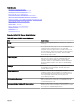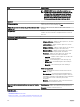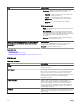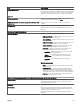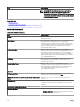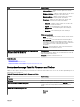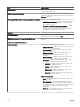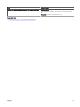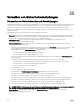Users Guide
Allgemeiner Befehl
Tabelle 244. Allgemeiner Befehl
Feld Beschreibung
Taskname Geben Sie einen Namen für die Task ein. Standardmäßig wird
der Task-Name in folgendem Format bestückt:
<Task-Name>-<Datum und Uhrzeit>.
Befehl Stellen Sie den vollständigen Pfadnamen und Dateinamen der
ausführbaren Datei, des Befehls oder der Skriptdatei bereit,
die/der das Anwendungsprogramm startet. Zum Beispiel:
• Tracert
• C:\scripts\trace.bat
• D:\exe\recite.exe
Argumente Geben Sie Befehlszeilenschalter für einen Befehl oder eine
ausführbare Datei, oder Passwerte für eine Skript- oder
Stapeldatei ein. Zum Beispiel: -4 $IP. Falls dieses Argument an
den Befehl tracert weitergegeben wird, führt es nur IPV4
Traceroute gegen die IPs der im Register Task-Ziel
ausgewählten Server aus. Der ausgewählte Befehl wäre
tracert -4 10.35.0.55.
Weitere Informationen nden Sie unter Über Tokens.
Gerät pingen Diese Option führt einen Ping-Test aus, um zu überprüfen, ob
ein Gerät erreicht werden kann, bevor eine Task dafür
ausgeführt wird. Diese Option kann verwendet werden, wenn
$IP oder $RAC_IP eingesetzt wird, und die für die Ausführung
der Task(s) benötigte Zeit wird verkürzt, da unerreichbare
Geräte übersprungen werden.
In Datei ausgeben Wählen Sie dies, um die Ausgabe in eine Protokolldatei zu
aktivieren. Diese Option erfasst die Standardausgabe von der
laufenden Anwendung und schreibt sie in der Protokolldatei.
Wenn Sie diese Option auswählen, müssen Sie den Pfadnamen
und den Dateinamen der Protokolldatei eingeben. Diese Option
ist standardmäßig deaktiviert.
Anhängen Wählen Sie diese Option, um weiterhin in dieselbe Datei zu
schreiben, falls Sie eine Task mehrmals ausführen.
Einschließlich Fehler Wählen Sie dies, um alle von OpenManage Essentials
entdeckten Fehler in die Protokolldatei zu schreiben. Falls vor
der Ausführung des Befehls beispielsweise keine Antwort auf
eine Ping-Anfrage erhalten wird, wird ein Fehler in die
Protokolldatei geschrieben.
Zeitplan und Anmeldeinformationen
Zeitplan einrichten Wählen Sie aus folgenden Optionen eine aus:
• Zeitplan aktivieren – Wählen Sie diese Option aus, um einen
Zeitplan für den Task zu aktivieren.
• Jetzt ausführen – Wählen Sie diese Option aus, um den
Task sofort auszuführen.
• Zeitplan einrichten – Wählen Sie diese Option aus, um einen
Zeitplan für die Ausführung des Tasks einzurichten.
• Einmal ausführen – Wählen Sie diese Option aus, um den
Task nur einmal dem Zeitplan gemäß auszuführen.
343